Tartalomjegyzék
Ha a Discord hangcsatornákhoz való csatlakozáskor a 'Nincs útvonal' hibával szembesülsz, olvasd tovább az alábbiakat a probléma megoldásához. A Discord egy kiváló multimédiás üzenetküldő platform a csoportok és az online játékok játékosai közötti kommunikációra. Úgy tervezték, hogy megkönnyítse a felhasználók közötti kommunikációt és koordinációt privát szervereken keresztül hang, videó és szöveg segítségével. Azonban, mint minden más alkalmazás,A Discord nem teljesen hibamentes.
Több felhasználó is jelezte nemrégiben, hogy a Discordban a "Nincs útvonal" hiba megakadályozza őket a hangcsatornákhoz való csatlakozásban. Utánanéztünk ennek a problémának, és kiderült, hogy számos oka lehet, többek között a vírusirtó által okozott megszakítás, a hálózati rendszergazda általi blokkolás, a hangcsatornák inkompatibilitása és általános hibák.
Ebben az útmutatóban több módszert is találsz a Discord "Nincs útvonal" hiba megoldására.
Hogyan javíthatod a 'No Route' és 'RTC Connecting' hibákat a Discordon.
- Módszer 1. Indítsa újra az útválasztót és a számítógépet.Módszer 2. Távolítsa el/távolítsa el a harmadik féltől származó biztonsági/ tűzfal programot.Módszer 3. Távolítsa el/kapcsolja le a VPN-t.Módszer 4. Távolítsa el a szolgáltatásminőség magas csomagprioritását.Módszer 5. A Discord No Route hiba megoldása a DNS szerverek megváltoztatásával.Egyéb megoldások a NO ROUTE hiba javítására a Discordban.
Módszer 1. Indítsa újra az útválasztót és a számítógépet
A Discord No Route hiba akkor jelentkezhet, ha a hálózati kapcsolat folyamatosan megszakad a változó dinamikus IP-cím miatt. Ezért ajánlott először újraindítani a routert* és a számítógépet, és ha a probléma nem oldódik meg, akkor folytassa a következő módszerekkel.
Megjegyzés: A router újraindításához egyszerűen húzza ki a tápkábelt 1 percre, majd dugja vissza.
2. Módszer: Tiltja le vagy távolítsa el a harmadik féltől származó vírusirtó programokat.
Ha harmadik féltől származó vírusirtó/biztonsági programot használ, próbálja meg ideiglenesen letiltani azt, és ellenőrizze, hogy a probléma továbbra is fennáll-e. Ha a "Nincs útvonal" hiba továbbra is megjelenik a Discordon, akkor próbálja meg teljesen eltávolítani a biztonsági/toronyfal programot az alábbi lépésekkel:
1. Egyidejűleg nyomja meg a Windows  + R billentyűkkel a futtatási parancsdoboz megnyitásához.
+ R billentyűkkel a futtatási parancsdoboz megnyitásához.
2 A futtatási parancsdobozba írja be: appwiz.cpl és nyomja meg a Lépjen be.
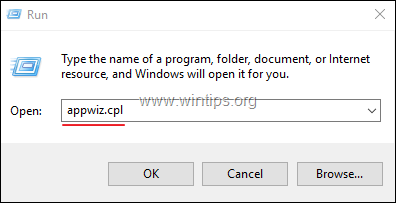
3. Az újonnan indított ablakban keresse meg és jobb gombbal kattintva a harmadik féltől származó vírusirtó programján, és válassza a A eltávolítása .
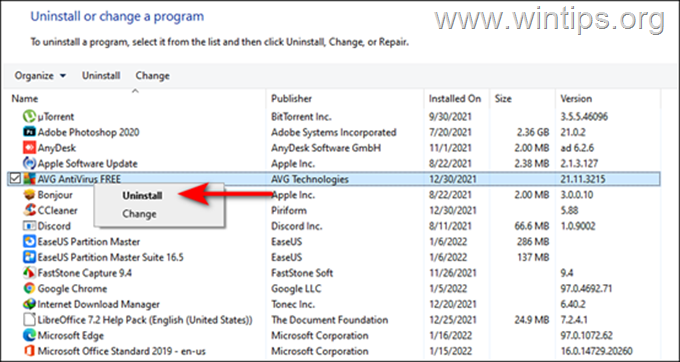
4. Kövesse a képernyőn megjelenő utasításokat az eltávolítási folyamat befejezéséhez.
5. Indítsa újra a számítógépet, és ellenőrizze, hogy a probléma továbbra is fennáll-e.
Módszer 3. VPN/ VPN letiltása/lekapcsolása
Egy olyan VPN-kapcsolat használata, amely nincs UDP (User Datagram Protocol) használatára konfigurálva, szintén okozhatja a "No Route" hibát, mivel a Discord alkalmazás nem működik az UDP-t nem használó VPN-ekkel.
Ha tehát VPN-megoldást használsz, nézd meg, hogyan kezeli az UDP-t a szolgáltató webhelyén. Alternatívaként megpróbálhatod megszakítani a VPN-t és közvetlenül a Discordhoz csatlakozni, hogy megállapítsd, a VPN-e a bűnös. Ha ez megoldja a problémát, akkor a legjobb, ha VPN-szolgáltatót váltasz.
Módszer 4. A szolgáltatásminőség magas csomagprioritásának kikapcsolása.
1. Indítsa el a oldalt. Discord és kattintson a fogaskerék ikon az ablak bal alsó sarkában található.
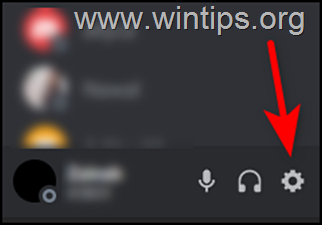
2. Az ALKALMAZÁSI BEÁLLÍTÁSOK menüpontban válassza a Hang és videó a bal oldali panelen.
3. Most keresse meg A szolgáltatásminőség magas csomagprioritás engedélyezése a jobb oldali ablaktáblában, és kapcsolja ki a kapcsolót.
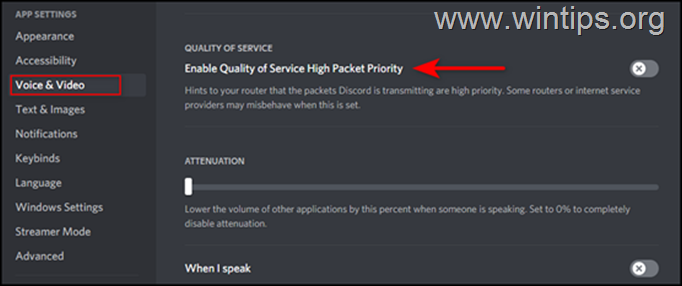
4. Végül indítsa újra a Discordot, és ellenőrizze, hogy a "nincs útvonal" hiba megszűnt-e.
Módszer 5. FIX Discord No Route hiba DNS szerverek megváltoztatásával.
1. Egyidejűleg nyomja meg a Windows  + R billentyűkkel a futtatási parancsdoboz megnyitásához.
+ R billentyűkkel a futtatási parancsdoboz megnyitásához.
2 A futtatási parancsdobozba írja be: ellenőrzés és nyomja meg a Lépjen be.

3. A Vezérlőpult ablakban kattintson a Hálózat és internet .
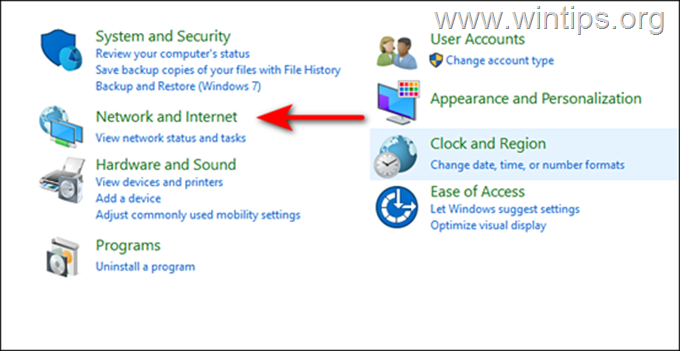
4. Ezután menjen a Hálózati és megosztási központ .
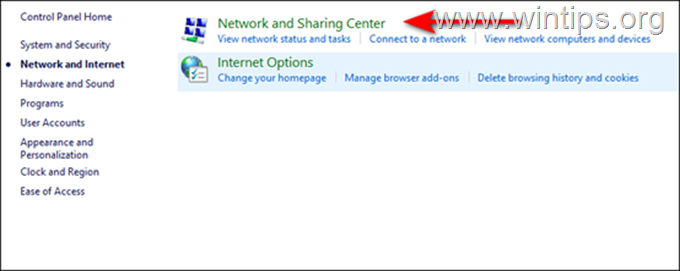
5. Most válassza ki a Kapcsolatok hiperhivatkozás az Ön hálózati kapcsolat .
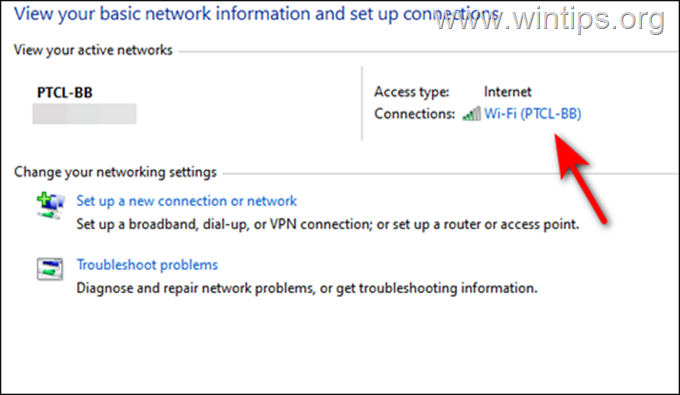
6. Az újonnan indított párbeszédpanelen kattintson a Tulajdonságok gomb .
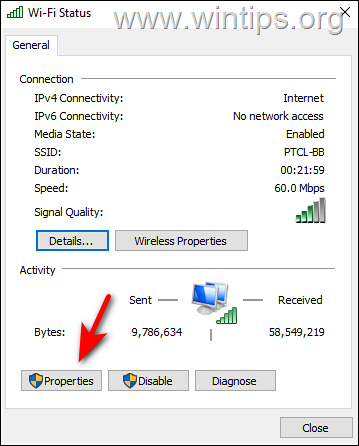
7. A címen. Hálózatépítés lapon válassza a Internet Protocol 4-es verziója (TCP/IPv4) és kattintson Tulajdonságok .
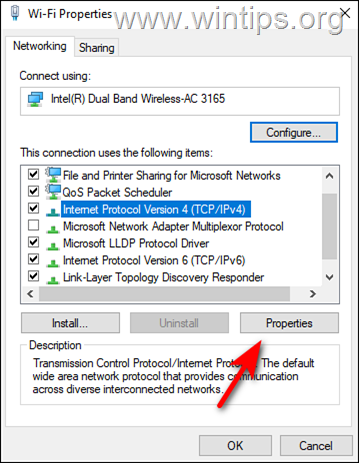
8. Az új ablakban alkalmazza a következő műveleteket:
a. Válassza ki Használja a következő DNS-kiszolgáló címeket .
b. Írja be a következő Google DNS-kiszolgáló címeket:
- 8.8.8.8 8.8.4.4
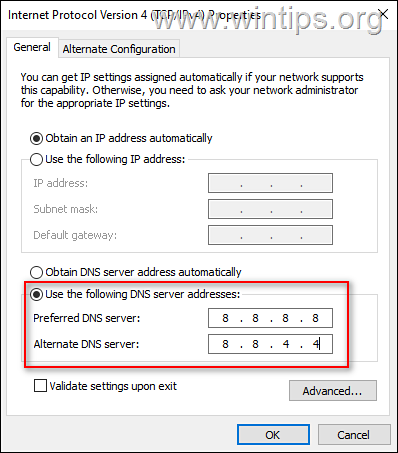
9. Ha végzett, kattintson az OK gombra az összes ablak bezárásához, és újraindítás a számítógépét.
10. Az újraindítás után ellenőrizze, hogy a Discord "No Route" hiba megszűnt-e.
Egyéb módszerek a Nincs útvonal hiba kijavítására a Discordban.
Ha a fenti módszerek követése után még mindig a NO ROUTE hibával szembesülsz a Discordban, próbáld meg a következőket:
1. Győződjön meg róla, hogy a Discord nincs blokkolva az útválasztó tűzfalának beállításaiban.
2. Lépjen kapcsolatba az internetszolgáltatóval (ISP), és győződjön meg arról, hogy a DISCORD nincs blokkolva az ISP-nél.
3. Próbáljon meg UDP-t támogató VPN-kapcsolattal csatlakozni a Discordhoz. Ha a kapcsolat sikeres, akkor a probléma oka az internetszolgáltatónál keresendő.
4. Ha te vagy az admin, próbáld meg megváltoztatni a hangrégiót a Discord Hangcsatorna beállításai > Áttekintés > Régió felülbírálása menüpontban.
Ennyi! Melyik módszer vált be neked?
Tudasd velem, ha ez az útmutató segített neked, hagyj egy megjegyzést a tapasztalataidról. Kérlek, lájkold és oszd meg ezt az útmutatót, hogy másoknak is segíts.

Andy Davis
Rendszergazda blogja a Windowsról





